Heim >häufiges Problem >So deaktivieren Sie das gleichzeitige Klingeln des Win10-Computer-Headsets und des externen Verstärkers
So deaktivieren Sie das gleichzeitige Klingeln des Win10-Computer-Headsets und des externen Verstärkers
- WBOYWBOYWBOYWBOYWBOYWBOYWBOYWBOYWBOYWBOYWBOYWBOYWBnach vorne
- 2023-07-11 12:49:212792Durchsuche
Jemand schließt Kopfhörer an einen Win10-Computer an und möchte die Kopfhörer zum Hören von Musik usw. verwenden, stellt jedoch fest, dass der Computer extern den gleichen Ton wiedergibt, was sich auf das Musikverständnis auswirkt, aber er weiß nicht, was die Soundeffekte sind Wie sind externe Wiedergabeeffekte des Win10-Rechners? Heute zeigt Ihnen der Herausgeber, wie Sie den gleichzeitigen Ton von Kopfhörern und externen Verstärkern unterdrücken.
Bitte beachten Sie: Die Oberflächen verschiedener Audiomanager können unterschiedlich sein, aber in der Regel können Sie die entsprechenden Optionen in den Einstellungen finden und diese einfach abwählen. Als Beispiel nimmt der folgende Autor das Audiomanagement von ASUS.
1. Öffnen Sie das „Start“-Menü von Win10 und wählen Sie die Systemsteuerung aus, um es zu öffnen.
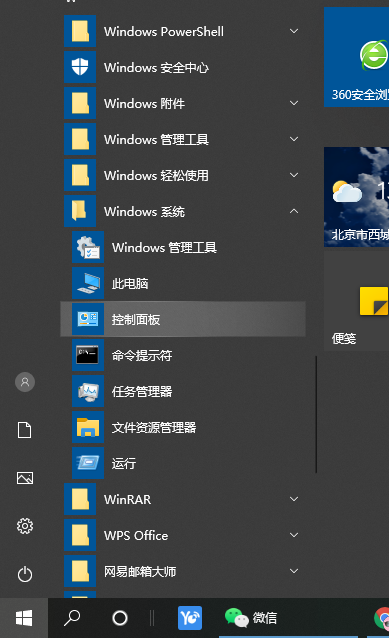
2. Klicken Sie auf „Hardware und Sound“.
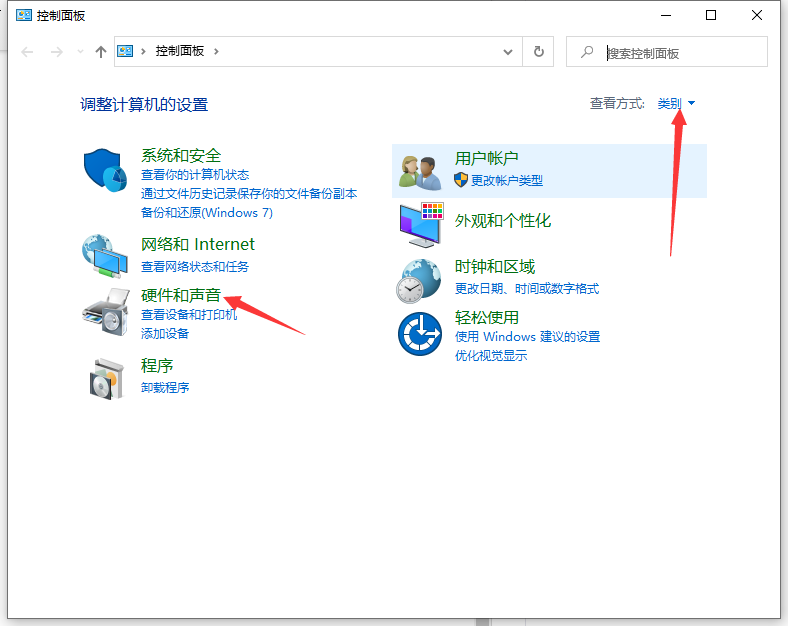
3. Öffnen Sie „Realtek High Definition Audio Manager“.
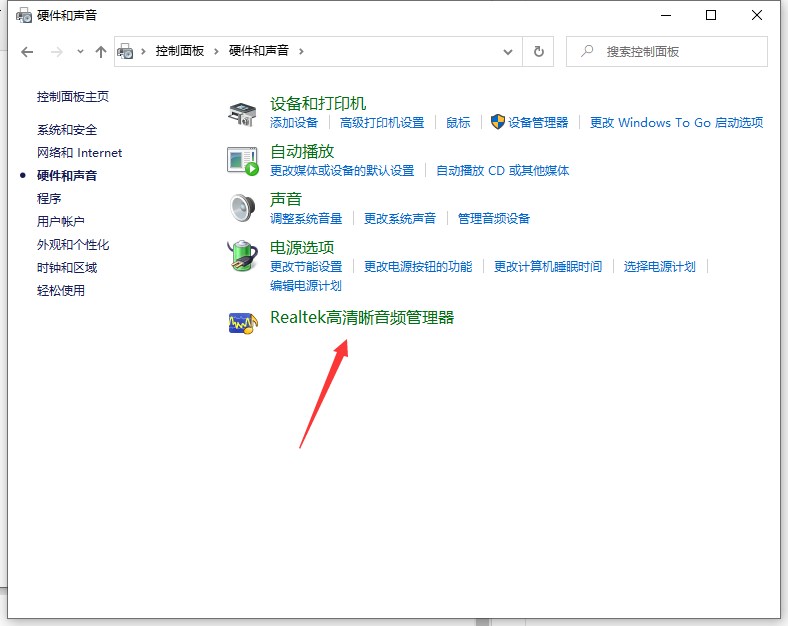 .
.
4. Klicken Sie oben rechts auf die Schaltfläche „Einstellungen“, um die zu öffnenden Optionen auszuwählen.
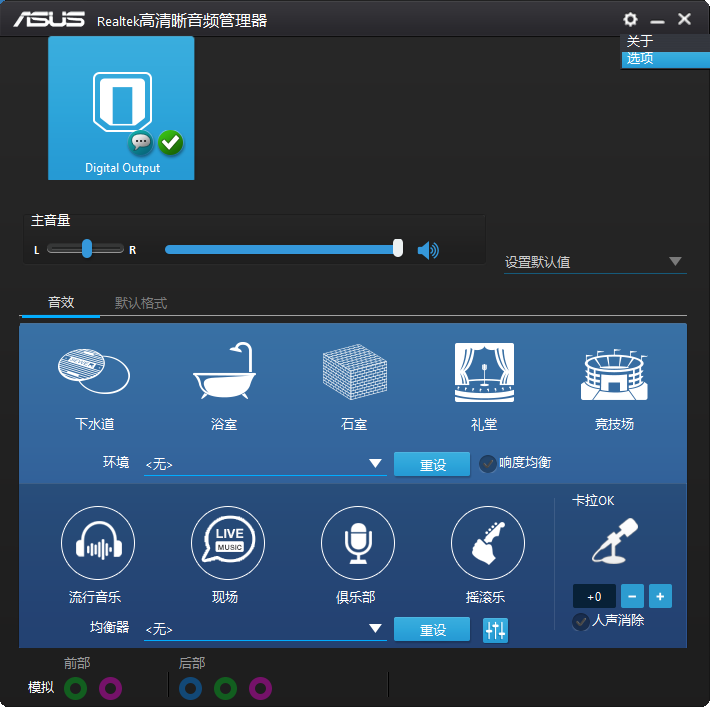
5. Anschlussoptionen: Nur HD-Audio-Frontplatte auswählen. Aufnahme-Setup: Verwenden Sie den gleichen Hakentyp, um ein Eingabegerät anzuschließen. Am besten machst du nicht alles auf einmal, sondern probierst es einfach mehrmals.
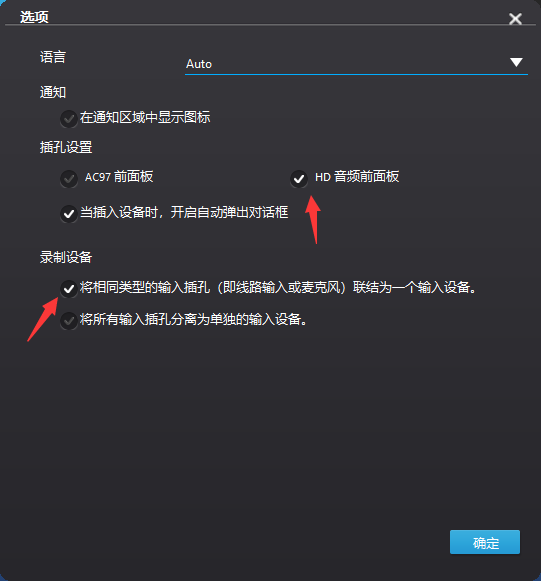
Die oben beschriebene Methode zum Unterdrücken des Tons der Win10-Computerkopfhörer und des externen Verstärkers ist hoffentlich für alle hilfreich.
Das obige ist der detaillierte Inhalt vonSo deaktivieren Sie das gleichzeitige Klingeln des Win10-Computer-Headsets und des externen Verstärkers. Für weitere Informationen folgen Sie bitte anderen verwandten Artikeln auf der PHP chinesischen Website!

